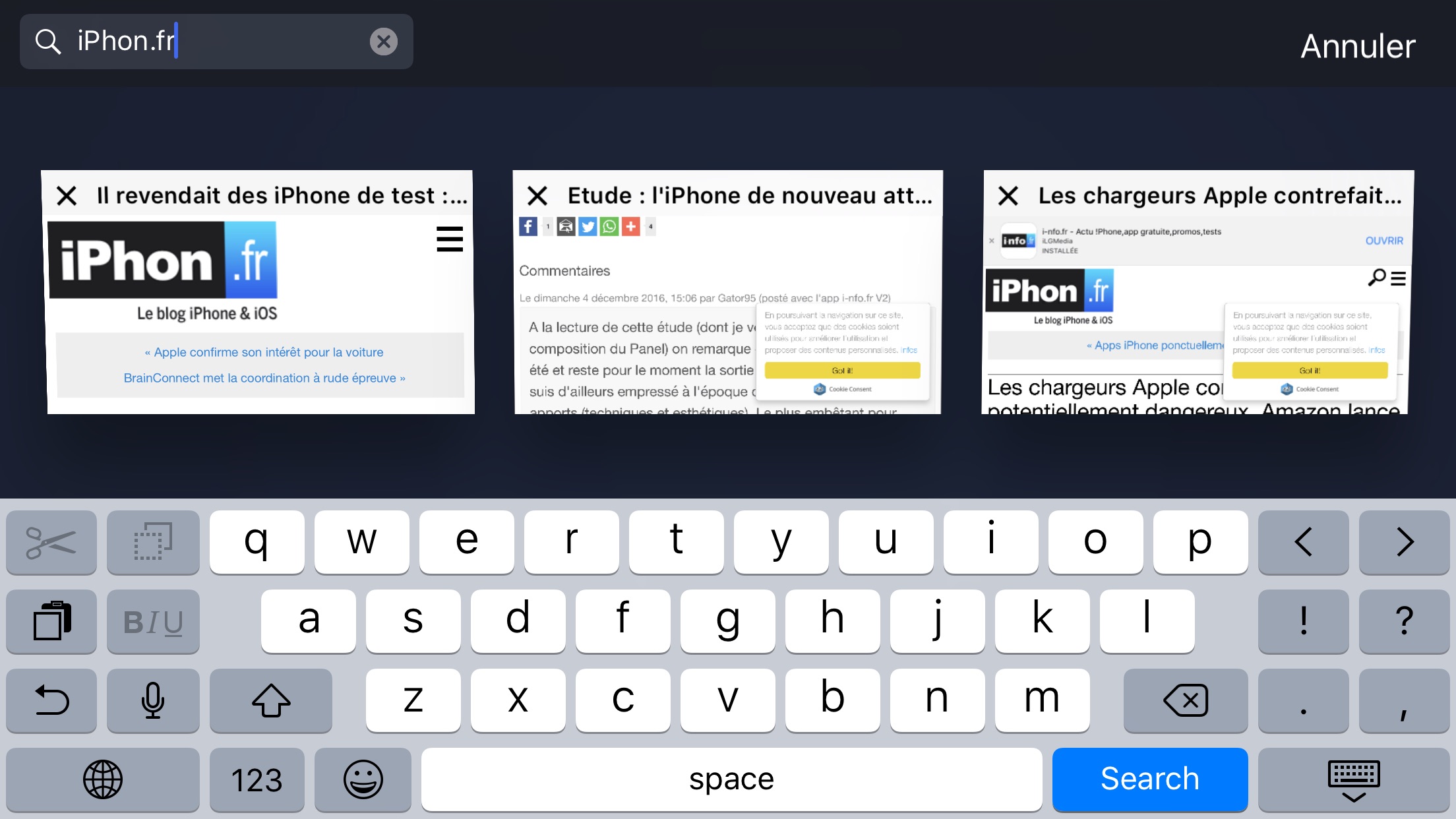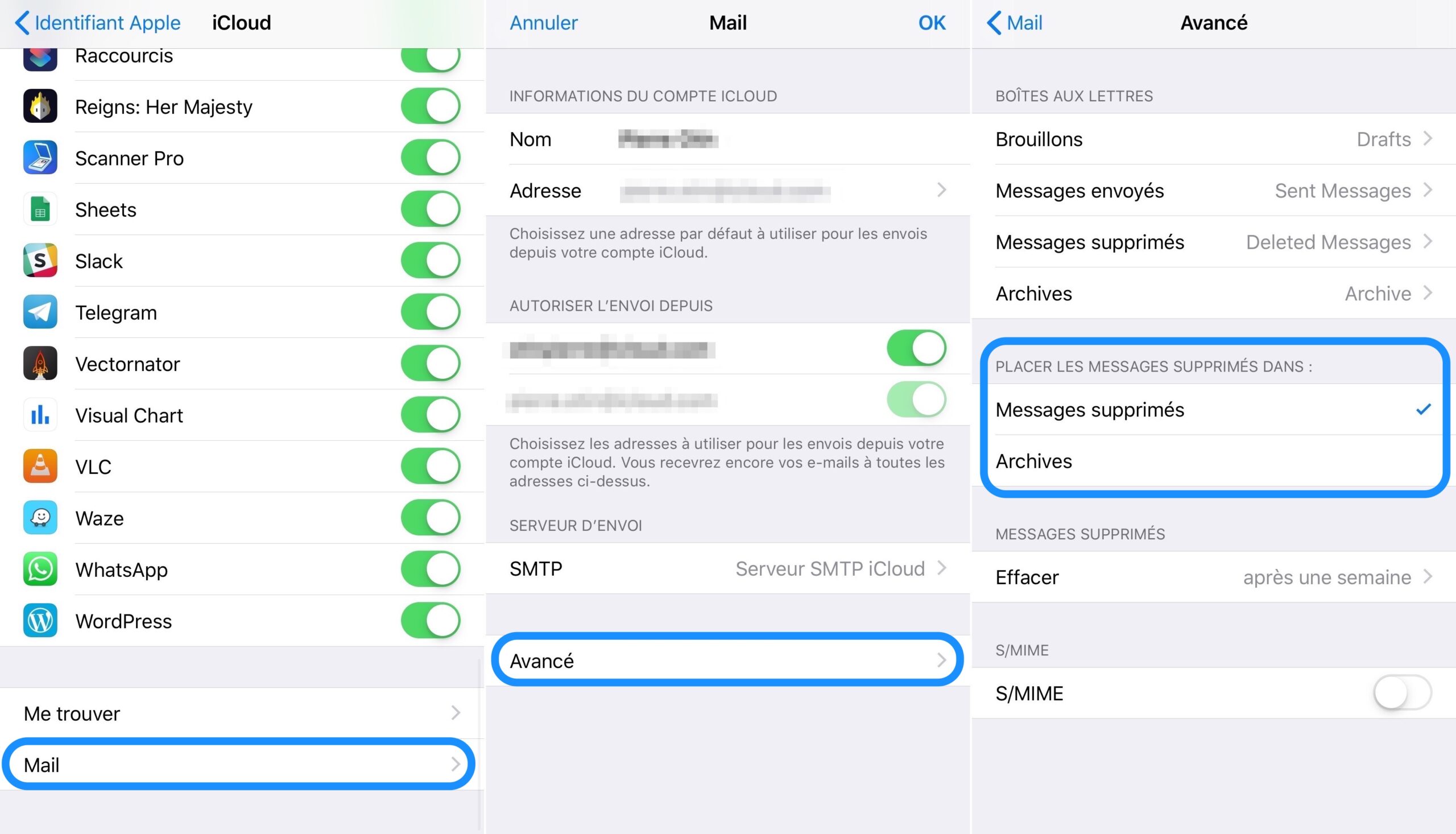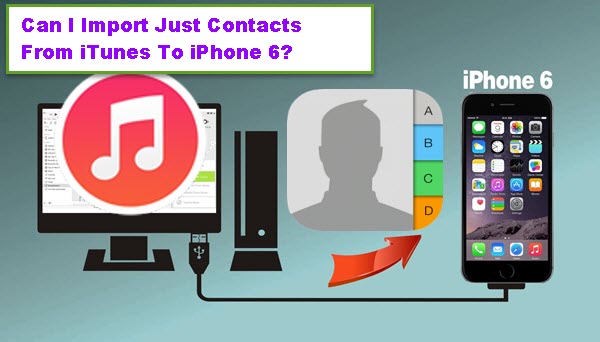كيف أضع التنبيه عبر الرسائل القصيرة على iPhone؟.
كيفية تغيير نغمة رنين الرسائل القصيرة على iPhone وتعيين نغمات رنين مخصصة على iPhone 6 / 6s / SE / 7/8؟ اقرأ هذا البرنامج التعليمي للحصول على إجابة أفضل لإضافة نغمات iPhone SMS.
دروس نغمات iPhone
2. تغيير نغمة iPhone
3. تصدير نغمة iPhone
4. استيراد نغمة إلى iPhone
5. الحيل الأخرى لنغمات الرنين
يعد تغيير نغمة رنين رسائل نصية خاصة من أسهل الطرق لتخصيص iPhone الخاص بك. على الرغم من أن iPhone يأتي بالعشرات من نغمات الرنين عالية الجودة ، إلا أنه يمكنك أيضًا تعديل نغمات الرنين الخاصة بك عن طريق الشراء من متجر iTunes أو إضافة نغمة رنين إلى iPhone من MP3 أو ملف صوتي آخر من جهاز الكمبيوتر الخاص بك.
هنا في هذا الدليل ، سنوضح لك كيفية تغيير نغمة الرسائل القصيرة على iPhone ونخبرك بكيفية إنشاء نغمة رنين SMS على iPhone بدون iTunes. لنذهب.
الجزء 1. كيفية تغيير نغمة الرسائل القصيرة الافتراضية على iPhone
- انتقل إلى الإعدادات> الأصوات والحس اللمسي> رسائله القصيرة.
- هنا سترى نغمة iPhone SMS الحالية الخاصة بك.
- اختر نغمة الرنين التي تفضلها واضغط عليها لتغييرها.
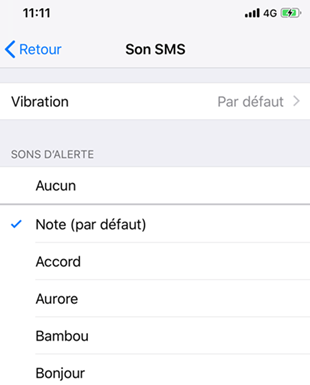
تغيير نغمة الرسائل القصيرة الافتراضية على iPhone
لمساعدتك في تجنب هذه المخاوف وتغيير نغمات الرنين المخصصة بسهولة على جهاز iPhone الخاص بك ، سنعرض لك في الجزء التالي كيفية تخصيص نغمات رنين الرسائل القصيرة على iPhone بدون iTunes.
الجزء 2. كيفية عمل نغمة SMS على iPhone بدون iTunes
إذا كنت ترغب في تغيير نغمة رنين الرسائل القصيرة المخصصة على iPhone دون استخدام iTunes ، فلا يمكنك تفويت برنامج AnyTrans. إنه مدير ملفات iPhone سهل الاستخدام يمكنه مساعدتك في تحويل الموسيقى إلى نغمة رنين على iPhone بنقرة واحدة. كل ما عليك فعله هو تحديد ونقل الأغاني أو الملفات الصوتية الأخرى التي تريدها إلى iPhone ، ثم يتم تحويلها تلقائيًا إلى نغمات رنين على جهاز iPhone الخاص بك. يمكنك ضبط طول نغمة الرنين (15 ثانية للرسائل القصيرة) ، وقت البدء ، بالطبع يمكنك الاستماع إلى نغمة الرنين على جهاز الكمبيوتر ثم الاحتفاظ بها.
1. قم بتنزيل برنامج AnyTrans وتثبيته على جهاز الكمبيوتر الشخصي / جهاز Mac الخاص بك> قم بتشغيله وتوصيل جهاز iPhone الخاص بك بالكمبيوتر> انقر فوق Device Manager في الجزء العلوي الأوسط لمزيد من الخيارات> حدد Ringtone Manager.
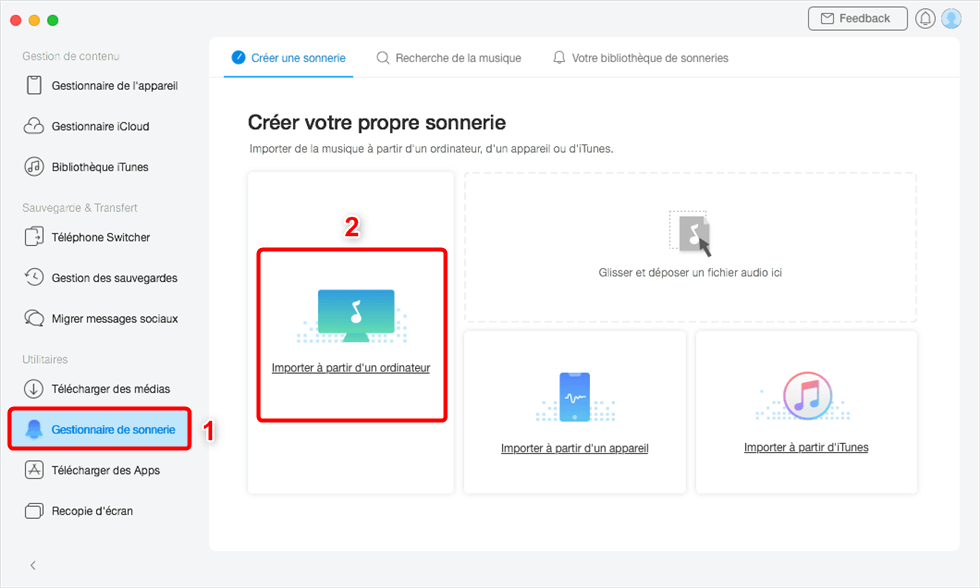
مدير النغمات
2. ابحث عن الوسائط الموجودة على جهاز الكمبيوتر الخاص بك> افتحها.
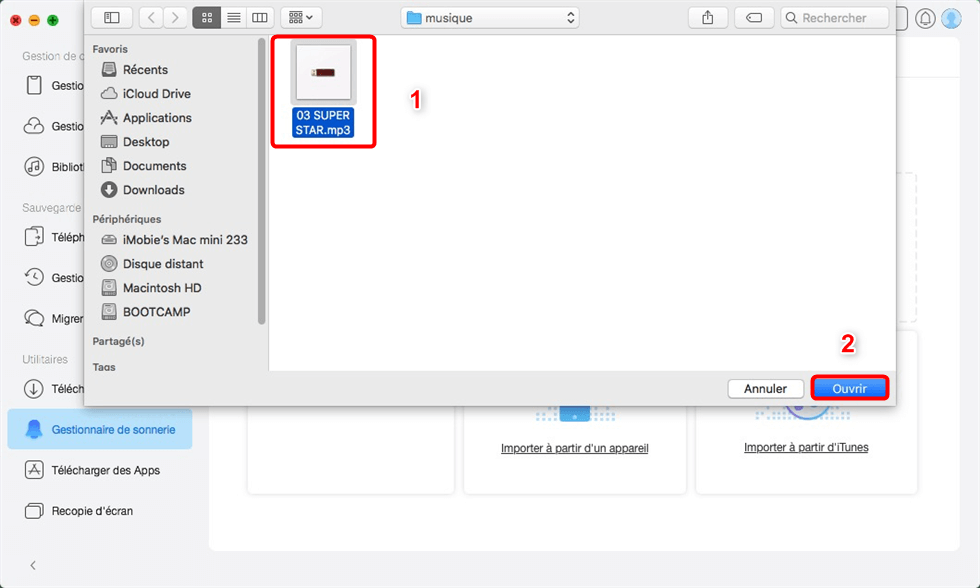
الاستيراد من الكمبيوتر
3. بعد الاستيراد ، يمكنك إنشاء نغمة الرنين الآن: استمع إلى الأغنية بأكملها ، ثم حدد نوع نغمة الرنين (مكالمة أو رسالة نصية قصيرة) ، وحدد المدة المفضلة ، ثم انقر أخيرًا على الزر الاستيراد إلى الجهاز.
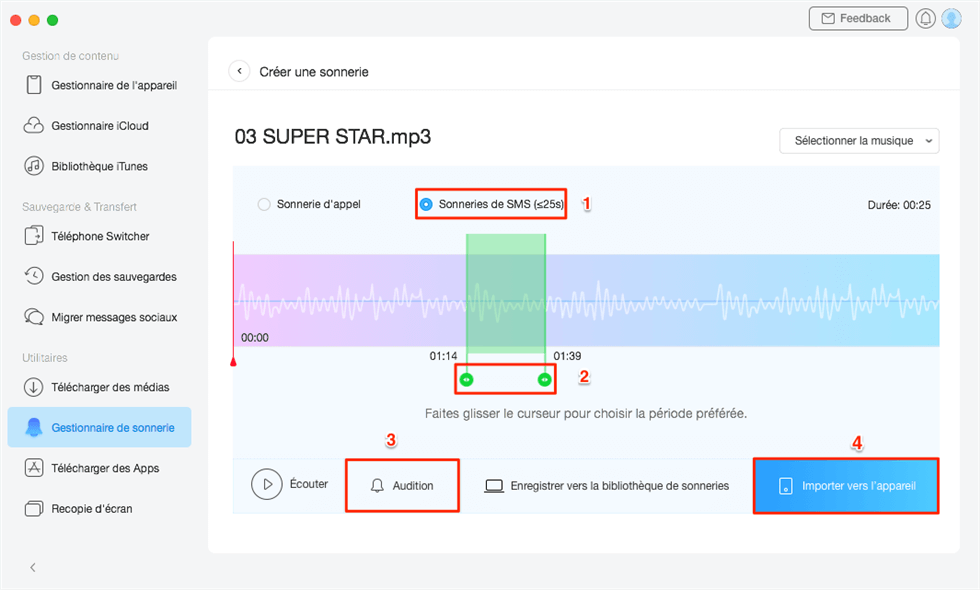
تعيين الموسيقى كنغمة رنين SMS
استنتاج
هذا كل شيء لإنشاء نغمة الرسائل القصيرة وتغييرها على iPhone 12/11 / XS / XR / X / 8/7/6/5. يمكن أن يساعدك برنامج AnyTrans أيضًا في نقل الموسيقى والصور ومقاطع الفيديو والمزيد ، فلماذا لا تقوم بتنزيله لإدارة نغمات رنين iOS وأنواع البيانات الأخرى على iPhone بشكل أفضل؟ يرجى إعلامنا بحرية إذا كان لديك أي أسئلة حول هذا الدليل أو AnyTrans.
AnyTrans – نقل نغمات iPhone
- قم بتعيين الأغاني المفضلة كنغمات رنين ببضع خطوات بسيطة.
- تخصيص نوعين من نغمات الرنين: نغمة رنين الاتصال ونغمات الرسائل القصيرة.
- علاوة على ذلك ، باستثناء نغمة الرنين ، فإنه يدعم أيضًا جهات الاتصال والرسائل ومقاطع الفيديو والصور وما إلى ذلك.
 نيكولاس دوراند
نيكولاس دوراند ![]()
![]()
عضو في فريق iMobie ، عاشق للأجهزة الذكية ، ومستعد دائمًا لحل جميع المشكلات المتعلقة بأجهزة Apple و Android.
هل كان المقال مفيداً؟شاركه مع أصدقائك ولا تنسى لايك والتعليق
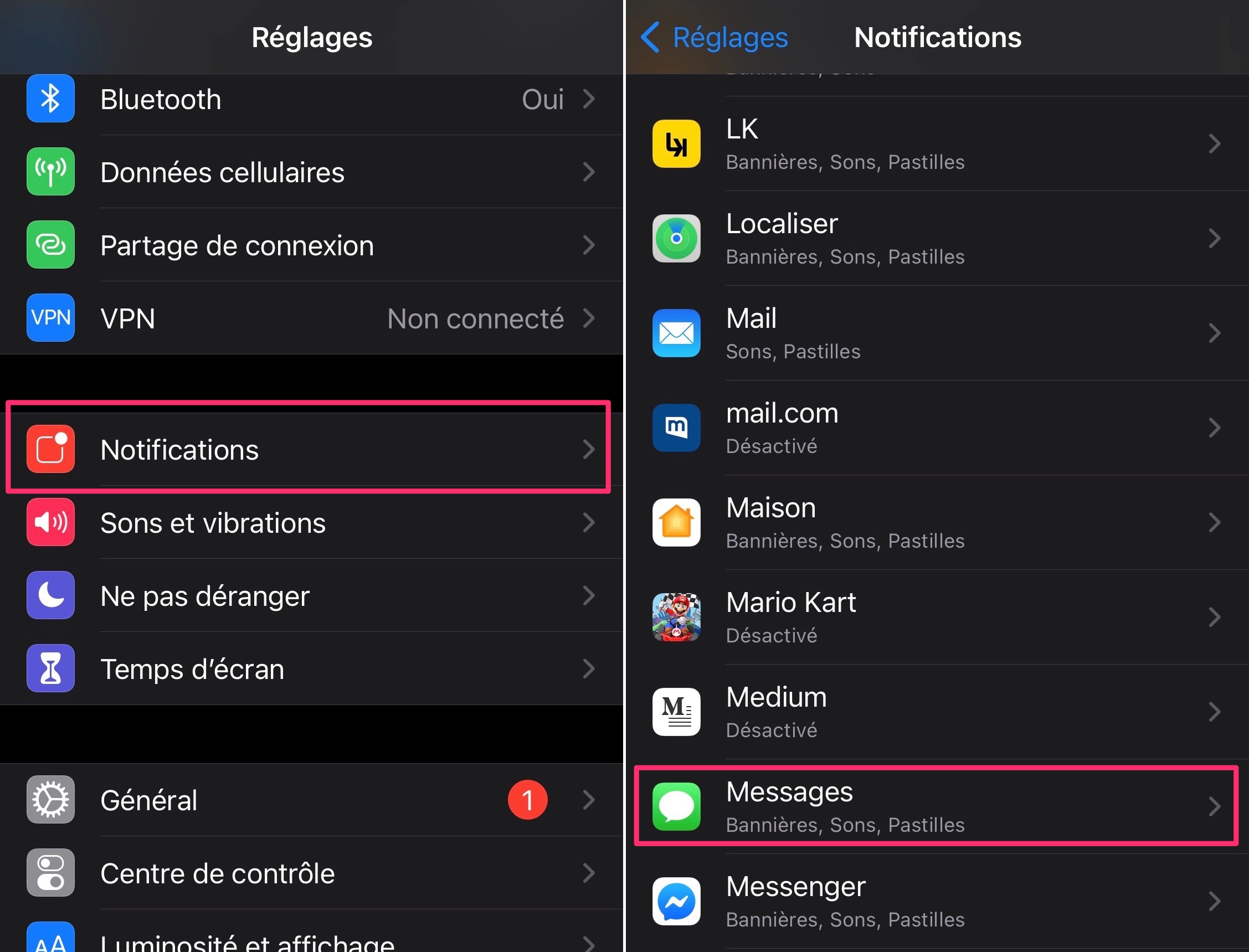
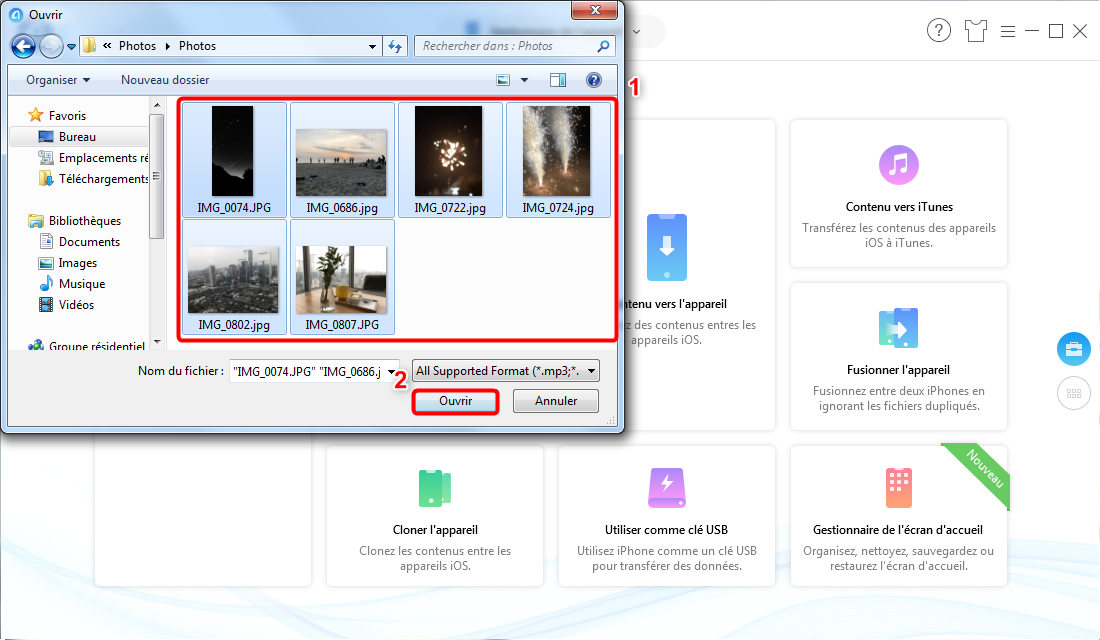

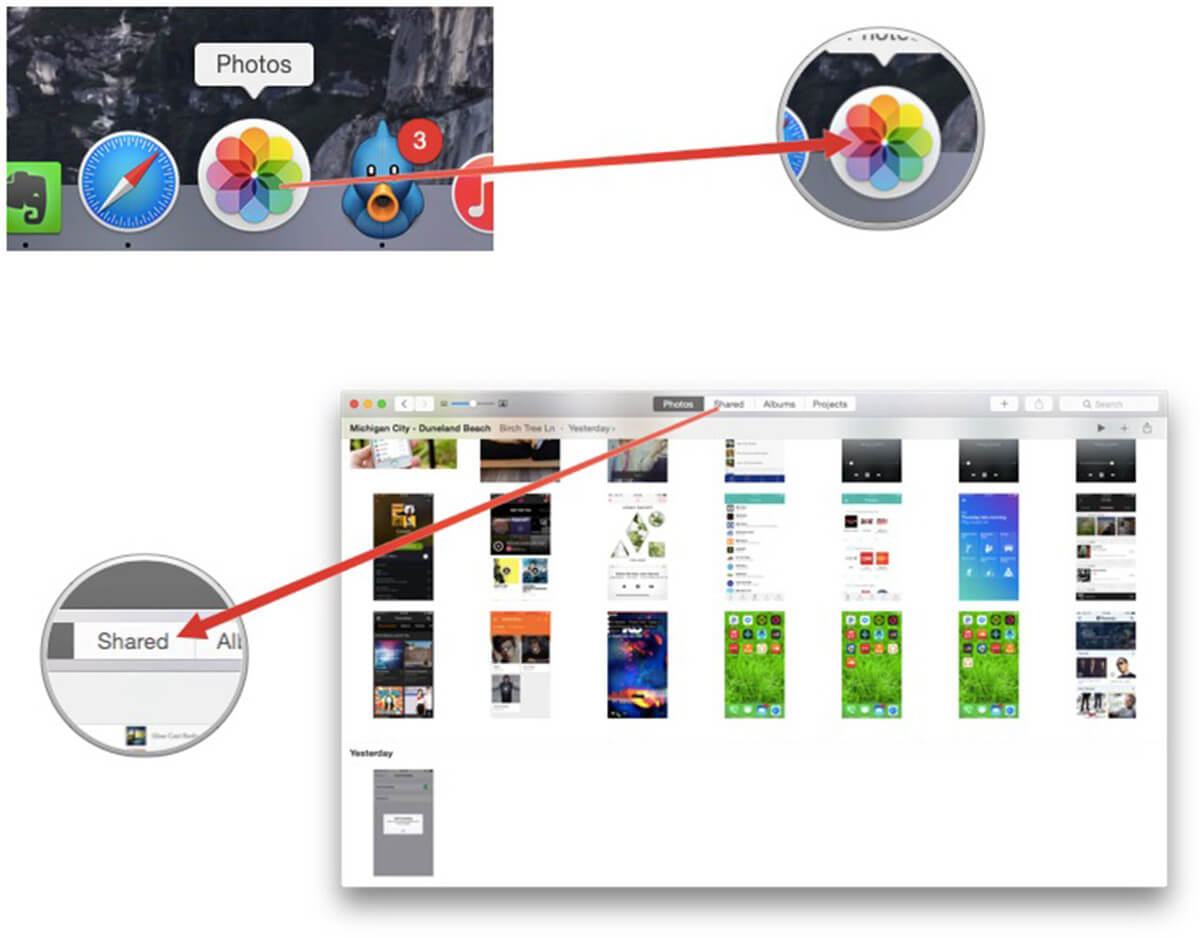
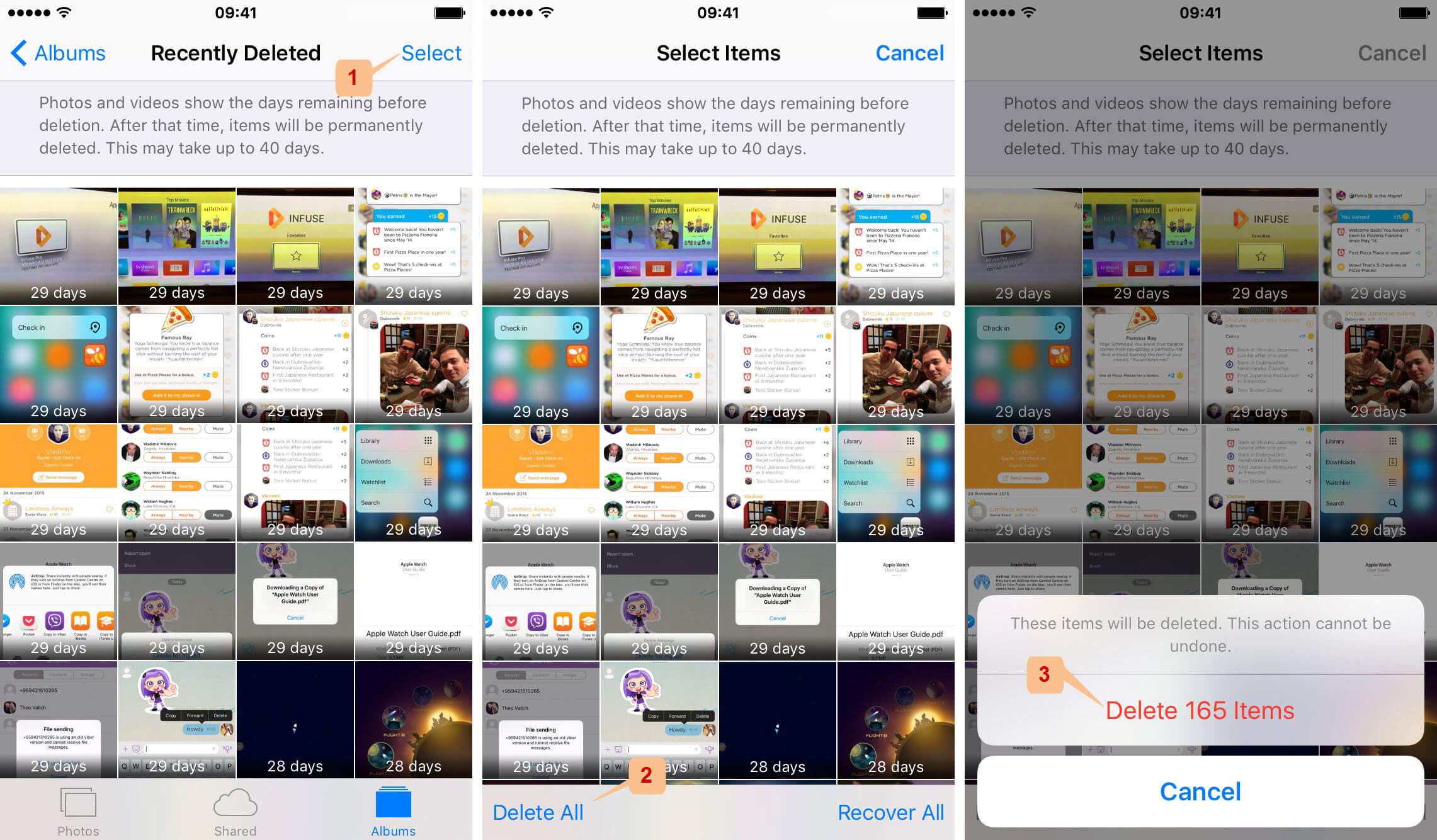
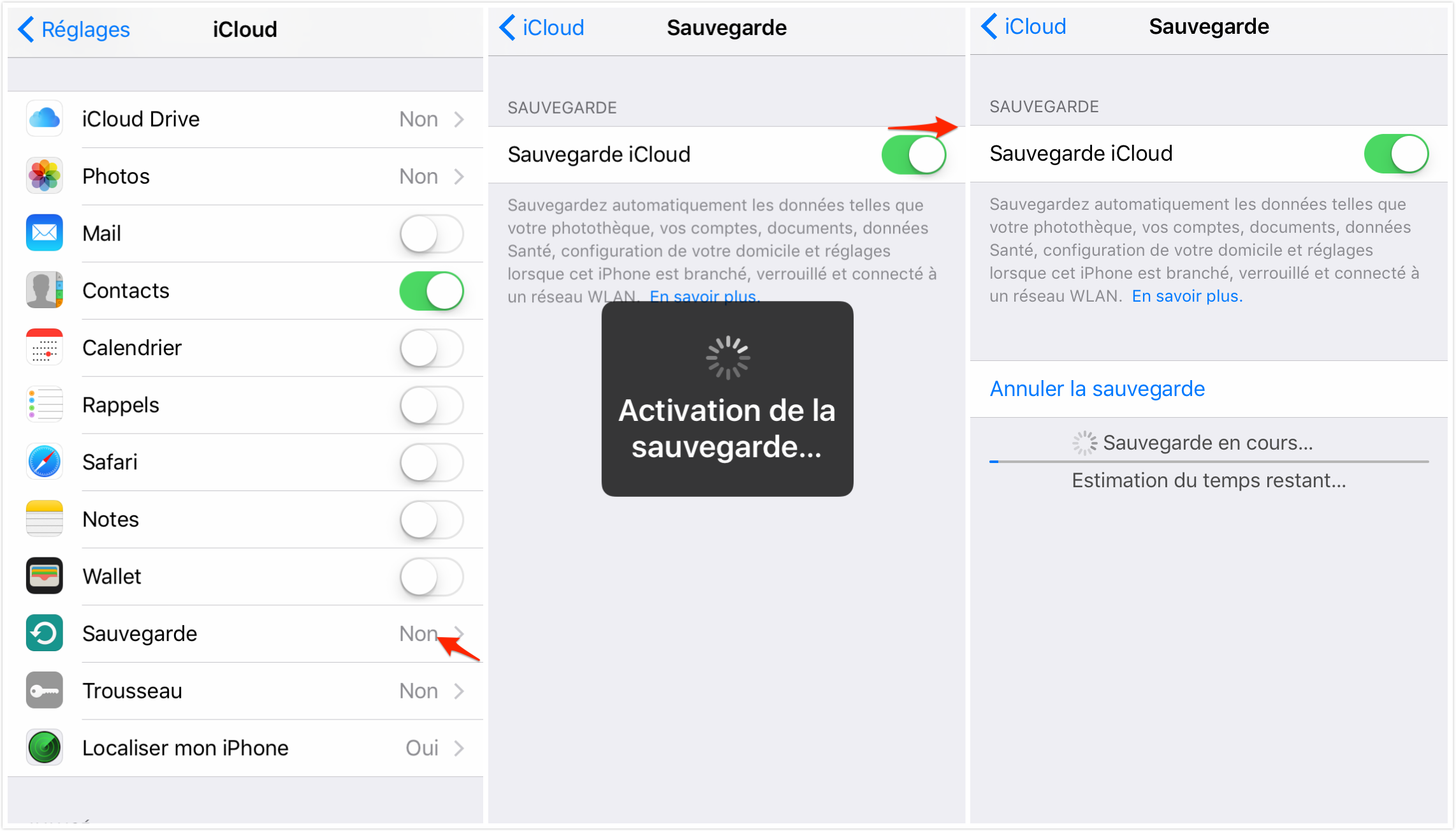
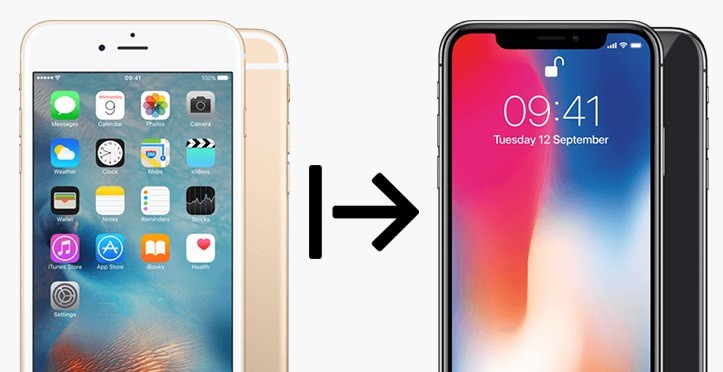

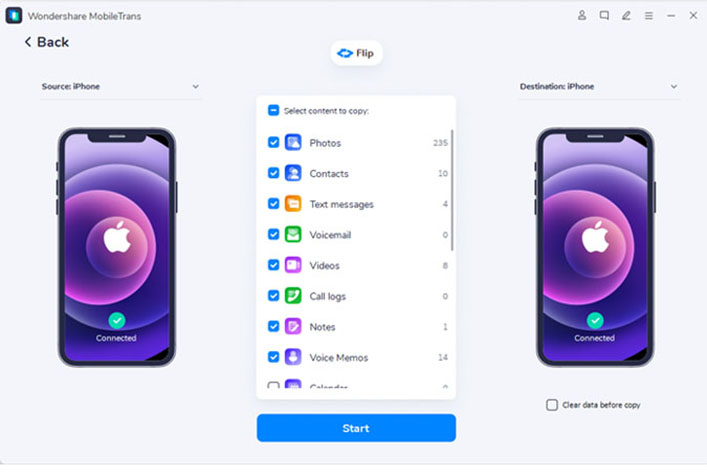
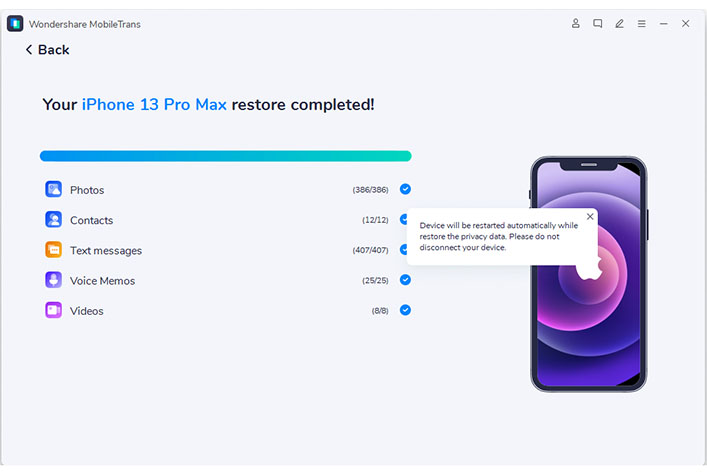
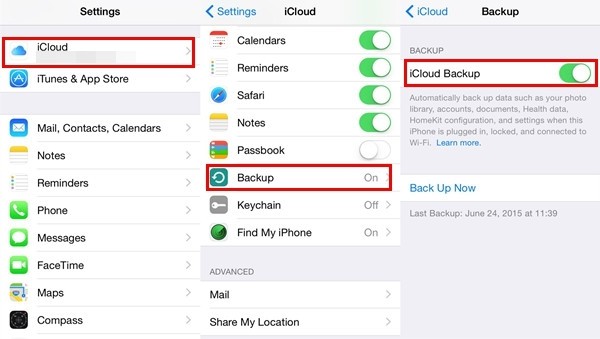
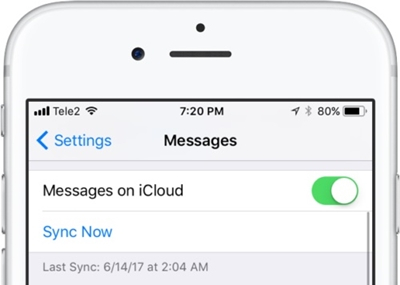
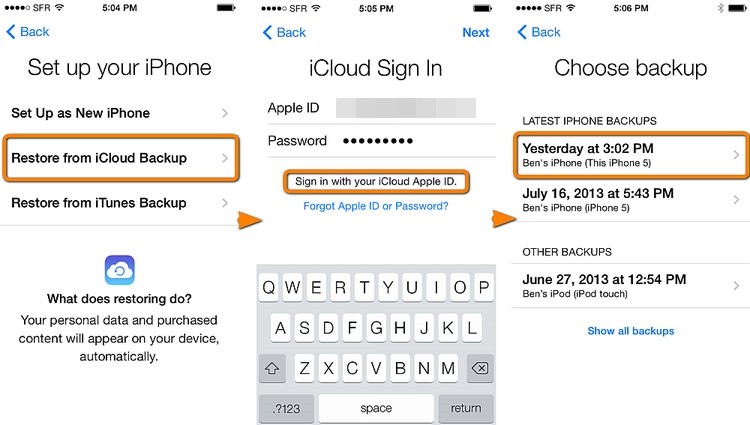
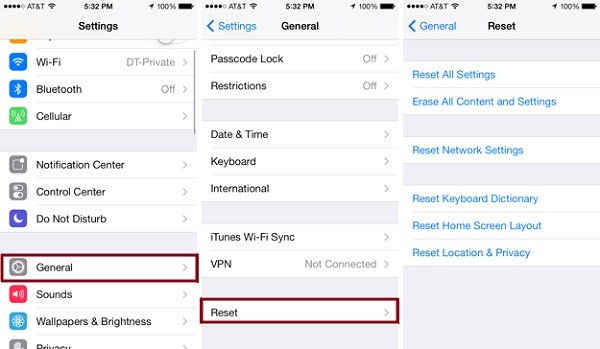
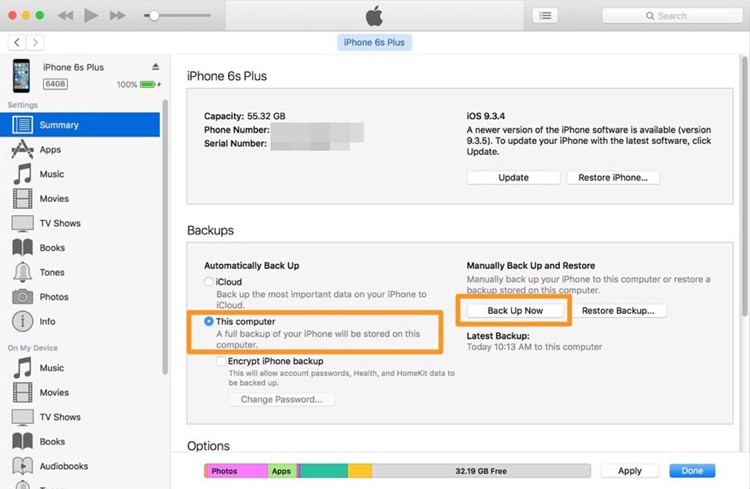
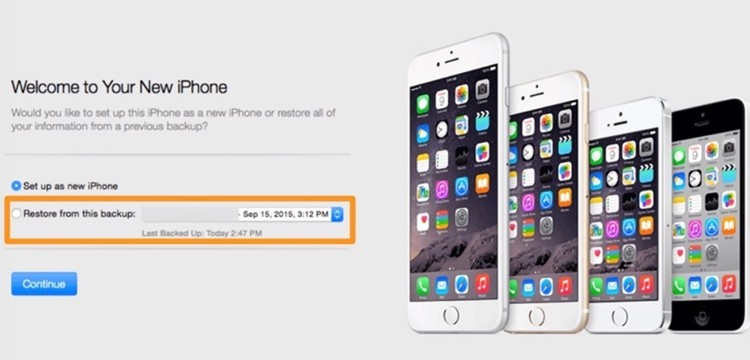
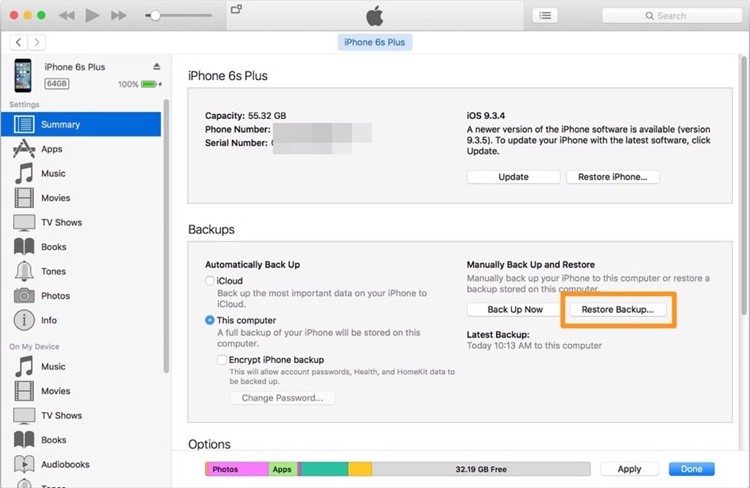
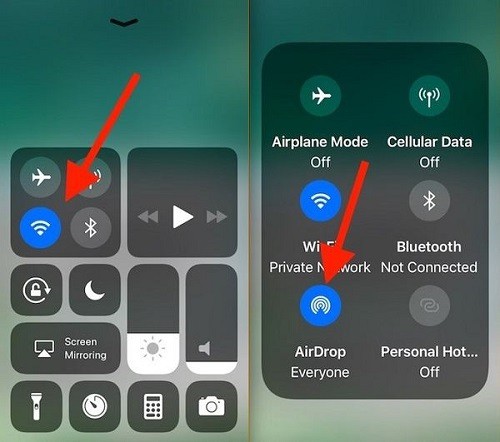
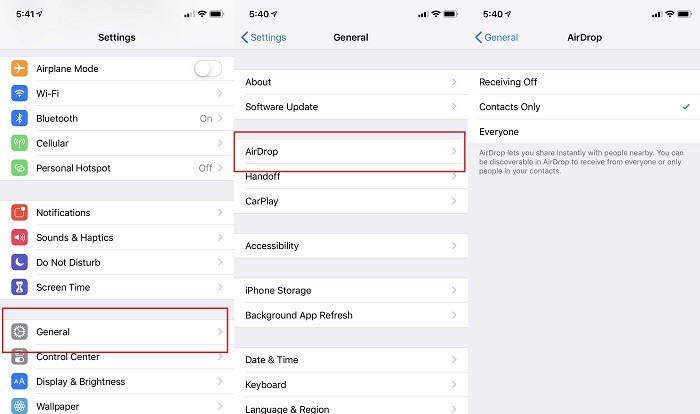
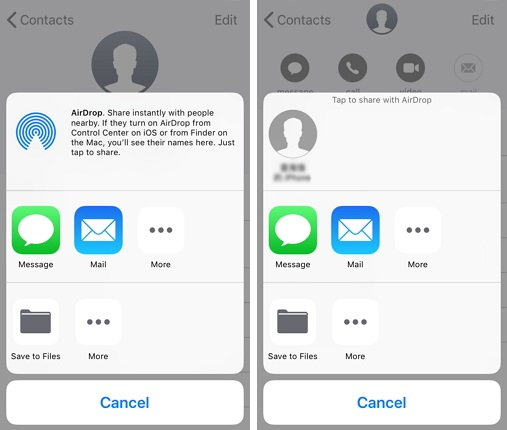

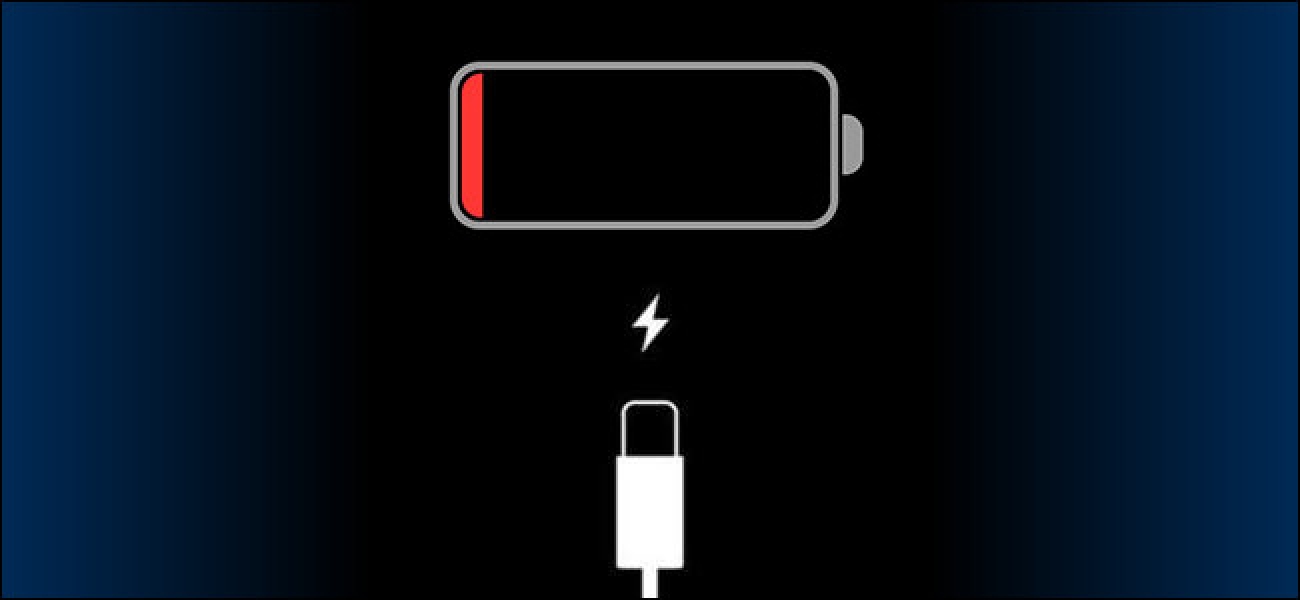
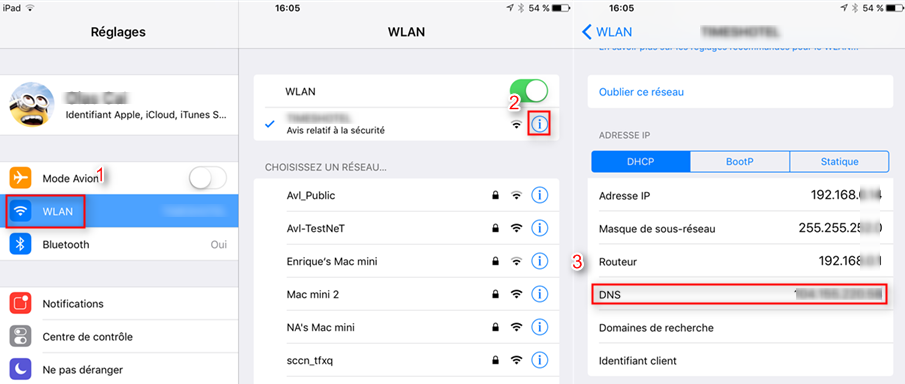
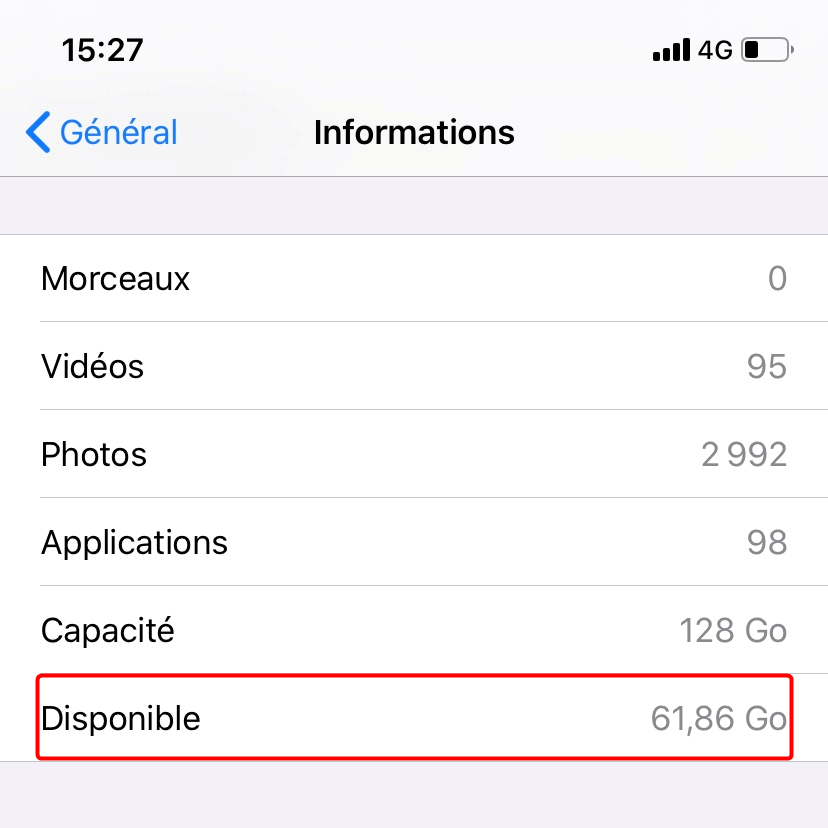
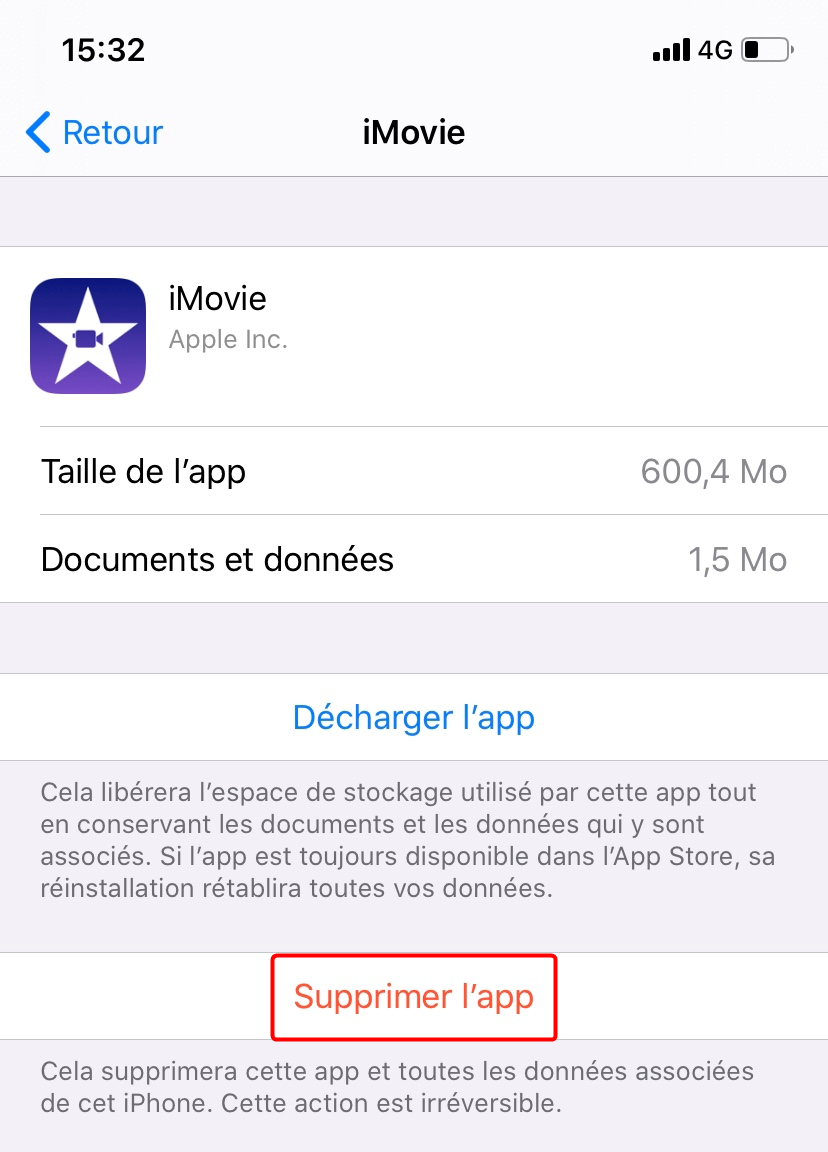
 أودري جونيت
أودري جونيت